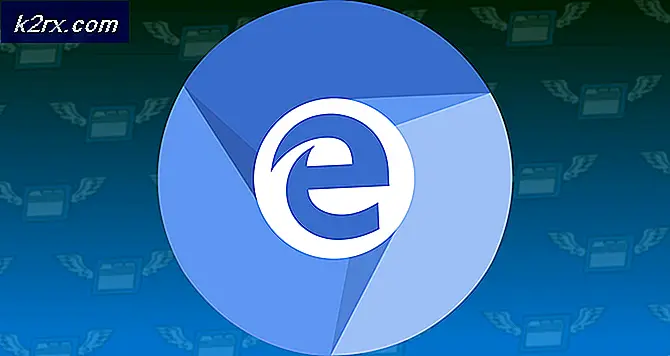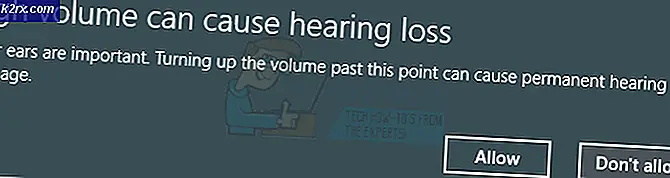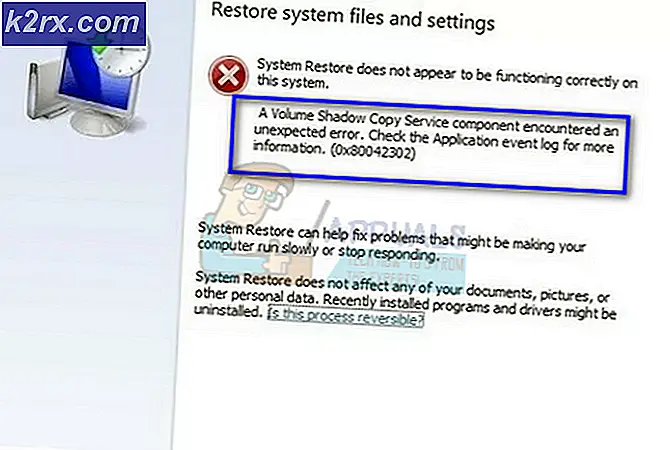Intel Thunderbolt 3 – แอพพลิเคชั่นและการใช้งานในการเล่นเกม
เทคโนโลยี Thunderbolt รุ่นที่สามค่อนข้างใหม่สำหรับตลาด แต่แนวคิดพื้นฐานนั้นค่อนข้างเก่า รุ่นแรกของสารตั้งต้นของ Thunderbolt ที่เปิดตัวจริงในปี 2009 Intel เป็นผู้แสดงให้เห็นว่าสายเคเบิลหนึ่งเส้นสามารถรองรับอุปกรณ์ดาวน์สตรีมหลายเครื่องพร้อมกันได้อย่างไรโดยส่งวิดีโอ HD ไปยังจอภาพในขณะที่ส่งข้อมูลไปยังฮาร์ดไดรฟ์พร้อมกัน เรื่องนี้ค่อนข้างจะเป็นเรื่องใหญ่ในตอนนั้นเพราะเรื่องแบบนี้ไม่เคยได้ยินมาก่อนในตอนนั้น ผลิตภัณฑ์ขั้นสุดท้ายได้รับการปรับแต่งและกลายมาเป็นสิ่งที่เรารู้จักในปัจจุบันในชื่อ Thunderbolt
Thunderbolt เริ่มจัดส่งในปี 2554 ในผลิตภัณฑ์บางรายการในช่วงต้น รองรับแบนด์วิดท์ 10Gbit/s และใช้ขั้วต่อ Mini DisplayPort ในที่สุดสิ่งนี้ก็จะกลายเป็นเทคโนโลยีที่ใช้กันทั่วไปในทุกวันนี้ แต่ในขณะนั้นก็ไม่มีอะไรพิเศษเป็นพิเศษ Apple เปิดตัว SKU ใหม่ของแล็ปท็อป MacBook Pro ในปี 2011 ซึ่งเป็นผลิตภัณฑ์แรกที่มีจำหน่ายในท้องตลาดพร้อมความสามารถ Thunderbolt จากจุดนั้น Thunderbolt ดีขึ้นเรื่อยๆ เมื่อมันเติบโตเต็มที่ โดยรองรับอุปกรณ์จำนวนมากที่เพิ่มเข้ามาในภายหลัง
สายฟ้า 3 คืออะไร?
Thunderbolt 3 เป็นอินเทอร์เฟซฮาร์ดแวร์ที่รวมโปรโตคอลการถ่ายโอนข้อมูลที่แตกต่างกันเข้าเป็นการเชื่อมต่อทางกายภาพเดียวสำหรับอุปกรณ์เสริมและอุปกรณ์ต่อพ่วงจำนวนมาก Thunderbolt 3 ใช้ขั้วต่อ USB-C มาตรฐานอุตสาหกรรม ควรสังเกตว่ามีความแตกต่างอย่างมากระหว่าง Thunderbolt 3 และ USB 3.2 มาตรฐานที่ตัวเชื่อมต่อ USB-C ปกติใช้
Intel ได้ประกาศ Thunderbolt 3 ในปาฐกถาพิเศษที่งาน Computex 2015 และประสบความสำเร็จอย่างมากหลังจากนั้น Thunderbolt 3 ยังทิ้งตัวเชื่อมต่อ Mini DisplayPort ให้เป็นประเภทการเชื่อมต่อทั่วไปและมีประสิทธิภาพใน USB-C ความเร็วข้อมูลยังเพิ่มขึ้นถึง 40Gbit/s เนื่องจากการใช้งาน USB-C และเครือข่ายการสนับสนุนที่ดี Thunderbolt 3 จึงกลายเป็นเรื่องธรรมดาไปแล้วกว่ารุ่นก่อน ผู้ผลิตพีซีรายใหญ่ส่วนใหญ่ได้เปิดตัวผลิตภัณฑ์ Thunderbolt 3 ในรูปแบบต่างๆเช่นเดสก์ท็อปพีซีออล - อิน - วันพีซีมินิพีซีแล็ปท็อปและแม้แต่ MacBook Pro, Mac Pro และ iMac ซีรีส์จาก Apple
ข้อดีของ Thunderbolt 3
Thunderbolt 3 รวมโปรโตคอลต่างๆ ไว้ในการเชื่อมต่อเดียว เพื่อให้สามารถใช้งานอุปกรณ์ต่อพ่วงและอุปกรณ์เสริมต่างๆ ได้จากสายเคเบิลเส้นเดียว ต่อไปนี้เป็นมาตรฐานและโปรโตคอลที่รองรับ:
- PCIe 3.0 (สูงสุด) x4
- ดิสเพลย์พอร์ต 1.2
- USB 3.1 Gen 2
- Thunderbolt Networking ที่ความเร็วอีเธอร์เน็ตมากกว่า 10Gb
- ปลั๊กร้อน
นอกจากนี้ Thunderbolt 3 ยังให้อัตราการถ่ายโอนข้อมูลโดยรวมที่ 40Gbit/s ผ่านสายเคเบิล USB-C แบบสองทิศทาง สิ่งที่น่าประทับใจยิ่งกว่าคือความจริงที่ว่า Thunderbolt 3 สามารถจ่ายไฟให้กับคอมพิวเตอร์ได้มากถึง 100W ผ่านสายเคเบิลเดียวกัน และ 15W ให้กับอุปกรณ์เพิ่มเติม Thunderbolt ยังสามารถเชื่อมต่ออุปกรณ์ Thunderbolt แบบเดซี่เชนได้ถึง 6 อุปกรณ์ผ่านพอร์ตเดียว
สามารถใช้ Thunderbolt เพื่อจ่ายไฟและเชื่อมต่อจอภาพได้ คอมพิวเตอร์ที่รองรับ Thunderbolt 3 ไม่เพียงแต่สามารถขับเคลื่อนจอภาพ 4K ได้เพียงจอเดียวแต่ได้ 2 จอที่ 60Hz พร้อมกันในการเชื่อมต่อครั้งเดียว นอกจากนี้ยังสามารถใช้ Thunderbolt เพื่อถ่ายโอนไฟล์ขนาดใหญ่ไปยังไดรฟ์จัดเก็บข้อมูลภายนอกหรือสามารถใช้ความสามารถ PCIe ของ Thunderbolt ในการเล่นเกม
ความสามารถของ Thunderbolt 3
Thunderbolt 3 อัดแน่นไปด้วยคุณสมบัติและมีความสามารถบางอย่างที่น่าสนใจจริงๆ สามส่วนสำคัญที่ Thunderbolt 3 มีศักยภาพมหาศาล ได้แก่ ที่เก็บข้อมูล จอภาพ และการเล่นเกม
ที่เก็บของ
ในด้านของการจัดเก็บ Thunderbolt เป็นเทคโนโลยีที่ยอดเยี่ยมเนื่องจากความสามารถแบนด์วิดท์ 40Gbit/s ที่น่าทึ่ง มีอุปกรณ์เสริม USB-C มากมายที่สามารถใช้ประโยชน์จากความเร็วและแบนด์วิดท์ทั้งหมดที่ Thunderbolt มีให้ได้อย่างเต็มที่และที่เก็บข้อมูลเป็นหนึ่งในอุปกรณ์ที่สำคัญกว่า อุปกรณ์จัดเก็บข้อมูล Thunderbolt ไม่เพียงแต่สามารถถ่ายโอนข้อมูลด้วยความเร็วที่เหลือเชื่อ แต่ยังเป็นตัวเลือกที่ยอดเยี่ยมสำหรับการจัดเก็บข้อมูลสำรองและการเก็บรักษาในระยะยาว
จอภาพ
เนื่องจากรองรับ Displayport 1.2 ดั้งเดิม อุปกรณ์ Thunderbolt 3 จึงสามารถจ่ายไฟและเชื่อมต่อจอภาพ 4K สองจอที่ 60Hz ได้ นั่นเป็นความสำเร็จที่น่าประทับใจเมื่อพิจารณาจากข้อเท็จจริงที่ว่า Thunderbolt ใช้สายเคเบิล USB-C อเนกประสงค์แบบเดียวกัน นอกจากนี้ยังมีอะแดปเตอร์วิดีโอคู่และด็อคหลายตัวที่อนุญาตให้อุปกรณ์ที่รองรับ Thunderbolt เชื่อมต่อกับจอภาพ HDMI หรือ DP สองจอ
Thunderbolt 3 ยังนำไปสู่โมบายล์ด็อกรุ่นใหม่ แอปพลิเคชั่นนี้มีประโยชน์สำหรับผู้ใช้แล็ปท็อปโดยเฉพาะ การเชื่อมต่อสาย Thunderbolt 3 เส้นเดียวกับแล็ปท็อปที่ใช้งานร่วมกันได้ และแท่นเชื่อมต่อช่วยให้แล็ปท็อปสามารถเข้าถึงอุปกรณ์เสริมทั้งหมดที่เสียบอยู่ในแท่นชาร์จ แอปพลิเคชันนี้ยังสามารถใช้เพื่อชาร์จแล็ปท็อปพร้อมกันได้อีกด้วย การรวมทั่วไปในด็อคมีตั้งแต่พอร์ต USB เพิ่มเติม พอร์ตอีเทอร์เน็ต พาวเวอร์ซัพพลาย การเชื่อมต่อวิดีโอ เครื่องอ่านการ์ดมีเดีย และตัวเลือกการเชื่อมต่ออื่นๆ เช่นกัน
เกม
บางทีความสามารถที่น่าตื่นเต้นที่สุดที่ Thunderbolt นำมาสู่โต๊ะคือความเป็นไปได้ในการเล่นเกมผ่านลิงก์ Thunderbolt คุณจะถามได้อย่างไร? ดังที่ได้กล่าวไว้ก่อนหน้านี้ Thunderbolt สามารถเชื่อมต่อ PCIe 3.0 (สูงสุด 4x) ได้ ดังนั้นจึงเป็นไปได้ที่จะใช้สิ่งนี้ในการเล่นเกม
เราทุกคนทราบดีว่าแล็ปท็อปไม่ใช่เครื่องเกมที่ดีที่สุดในโลก พวกเขามักจะร้อน มีพลังงานจำกัด และมีอายุการใช้งานแบตเตอรี่จำกัด ดังนั้นจึงไม่สามารถใช้สำหรับงานหนักเช่นการเล่นเกมเป็นเวลานาน แล็ปท็อปสำหรับเล่นเกมเป็นประเภทที่แปลกเพราะไม่ใช่สิ่งที่ดีที่สุดของทั้งสองโลกอย่างที่คาดไว้ ในอีกด้านหนึ่ง พวกเขามีโปรเซสเซอร์ที่ดีและ GPU แบบพกพาที่ยอมรับได้ในตัว แต่ในขณะเดียวกันก็ไม่มี headroom ด้านพลังงานหรือ headroom ด้านความร้อนเพียงพอสำหรับส่วนประกอบเหล่านี้ที่จะยืดขาได้เต็มที่ คอขวดที่พบบ่อยที่สุดในประสิทธิภาพการเล่นเกมของแล็ปท็อปคือ GPU ในตัวซึ่งมักจะทำงานอย่างรวดเร็วในขีดจำกัดด้านความร้อนเนื่องจากศักยภาพในการระบายความร้อนที่จำกัดของแล็ปท็อป
นี่คือที่มาของ Thunderbolt 3 ด้วยพลังของ Thunderbolt 3 ผู้ใช้แล็ปท็อปที่มี CPU ที่ทรงพลังและพอร์ต Thunderbolt สามารถเชื่อมต่อเครื่องของพวกเขากับการ์ดจอภายนอกหรือ eGPU กล่องเหล่านี้ประกอบด้วยการ์ดกราฟิกเวอร์ชันเดสก์ท็อปเต็มรูปแบบพร้อมระบบระบายความร้อนที่เหมาะสมและการจ่ายพลังงานจากภายนอก เพื่อให้สามารถมอบประสิทธิภาพการเล่นเกมเดสก์ท็อปบนแล็ปท็อปในทางทฤษฎี
มาวิเคราะห์กันว่าแอปพลิเคชั่นนี้สมเหตุสมผลหรือไม่
การ์ดจอภายนอก
มีตลาดเกมแล็ปท็อปขนาดใหญ่ที่กำลังเติบโตซึ่งอาศัยการ์ดกราฟิกภายนอกและเคสที่จำเป็นสำหรับพวกเขา ตลาดนี้ขึ้นอยู่กับความสามารถ PCIe ของ Thunderbolt 3 เท่านั้น การ์ดกราฟิกภายนอกใช้พลังของการ์ดกราฟิกระดับเดสก์ท็อปเต็มรูปแบบ เพื่อให้แล็ปท็อปได้รับประสบการณ์การเล่นเกมที่แทบจะเป็นไปไม่ได้เลยเมื่อใช้ GPU บนมือถือ หากคุณต้องการซื้อการ์ดจอภายนอก โปรดดูที่ คำแนะนำของเราสำหรับการ์ดกราฟิกภายนอกที่ดีที่สุด สามารถใช้งานได้.
ประสิทธิภาพ
ประสิทธิภาพของการ์ดแสดงผลเดสก์ท็อปภายนอกนั้นค่อนข้างใกล้เคียงกับรุ่นเดสก์ท็อปจริงที่คุณจะติดตั้งในพีซี DIY กล่องใส่การ์ดแสดงผลภายนอกได้รับการออกแบบด้วยวิธีใดวิธีหนึ่งจากสองวิธี มาพร้อมกับการ์ดกราฟิกหรือเป็นกล่องแยกต่างหากที่มีสล็อต PCIe ซึ่งคุณสามารถติดตั้งกราฟิกการ์ดเดสก์ท็อปของคุณเองได้ เปลือกนอกของหมวดหมู่เดิมเป็นที่แพร่หลายมากขึ้นและเหมาะสมที่สุดจากมุมมองของค่า
มีข้อ จำกัด ที่เราต้องเผชิญในขณะที่ใช้ Thunderbolt เพื่อเชื่อมต่อการ์ดกราฟิกกับแล็ปท็อป แม้ว่ากราฟิกการ์ดจะเป็นการ์ดเดสก์ท็อปเต็มรูปแบบในกรอบเหล่านี้ การเชื่อมต่อ PCIe นั้นจำกัดเฉพาะ PCIe Gen 3 ที่มีช่องทาง PCIe 4x PCIe Gen 3 ไม่ได้จำกัดประสิทธิภาพของกราฟิกการ์ดอย่างมาก (คุณสามารถตรวจสอบ ความแตกต่างระหว่าง PCIe Gen 3 และ Gen 4 ในบทความนี้) แต่ข้อจำกัด 4 เลนทำได้แน่นอน ซึ่งหมายความว่าจะมีความแตกต่างด้านประสิทธิภาพเล็กน้อยระหว่างประสบการณ์ใช้งานบนแล็ปท็อป เมื่อเทียบกับประสบการณ์ใช้งานบนเดสก์ท็อปพีซีแบบเต็มรูปแบบ หากการ์ดได้รับการติดตั้งโดยตรง
ไม่ว่าประสิทธิภาพที่การ์ดแสดงผลภายนอกมอบให้นั้นแทบจะเป็นไปไม่ได้เลยที่จะจับคู่กับ GPU บนมือถือที่มีอยู่ในแล็ปท็อปเอง
ข้อดี
ข้อดีอย่างหนึ่งของกรอบการ์ดจอภายนอกคือระบบระบายความร้อนของการ์ด การ์ดแสดงผลภายนอกเหล่านี้เป็นการ์ดระดับเดสก์ท็อปเต็มรูปแบบซึ่งแตกต่างจาก GPU แล็ปท็อป โดยมีฮีทซิงค์ขนาดใหญ่และพัดลมโบลเวอร์/ดาวน์ดราฟต์เพื่อการระบายความร้อน นอกจากนี้ ตัวเครื่องยังมีการระบายอากาศที่ดีเพื่อให้อากาศไหลเวียนไปยังการ์ดได้สูงสุด ซึ่งหมายความว่าคุณจะไม่ต้องจัดการกับปัญหาความร้อนสูงเกินไปบนแล็ปท็อปหรือบน GPU และคุณจะไม่สูญเสียประสิทธิภาพการทำงานใดๆ
โซลูชัน GPU ภายนอกเหนือ Thunderbolt ยังมีข้อได้เปรียบที่คุณสามารถเก็บกล่องใส่การ์ดแสดงผลภายนอกไว้ที่โต๊ะทำงาน และนำแล็ปท็อปติดตัวไปด้วยเมื่อคุณอยู่ข้างนอก ซึ่งหมายความว่าการ์ดกราฟิกภายนอกมีตัวเลือกระหว่างการพกพาและประสิทธิภาพ คุณไม่จำเป็นต้องพกแล็ปท็อปสำหรับเล่นเกมขนาดใหญ่ที่เทอะทะพร้อมแบตเตอรี่ที่ใช้งานได้ยาวนานและแบตเตอรีสำรอง 2 ก้อน และคุณไม่จำเป็นต้องประนีประนอมกับประสิทธิภาพในการเล่นเกมของคุณด้วย แนวทางนี้เหมาะสำหรับผู้ที่ต้องการแล็ปท็อปที่บางและเบาอันทรงพลังพร้อม CPU ที่ดีในการทำงาน แต่ยังชอบเล่นเกมบางเกมในช่วงนอกเวลางานด้วย
ข้อเสีย
เข้าใจได้ว่าแนวทางนี้ไม่สมบูรณ์แบบ แม้ว่าจะดูเหมือนการกำหนดค่าที่เหมาะสมที่สุดที่จะมีกล่องหุ้ม GPU ภายนอกที่บ้าน ซึ่งคุณสามารถเชื่อมต่อกับแล็ปท็อปของคุณโดยใช้สายเคเบิลเส้นเดียว แต่ก็อาจหาซื้อได้ไม่ง่ายอย่างที่คุณคิด ปัญหาหลักของโซลูชัน GPU ภายนอกคือราคาของมัน การ์ดกราฟิกภายนอกมีราคาแพงกว่ารุ่นเดสก์ท็อปอย่างมาก ทั้งนี้เนื่องมาจากการผลิตที่ต่ำ และวิศวกรรมที่ซับซ้อนซึ่งต้องเชื่อมต่อกล่องหุ้มด้วยสาย Thunderbolt 3 จะต้องจ่ายไฟภายนอกให้กับกราฟิกการ์ดเช่นกันซึ่งจัดการโดยกล่องหุ้ม และในบางกรณี การ์ดกราฟิกเหล่านี้ระบายความร้อนด้วยน้ำด้วยหม้อน้ำและพัดลมในตัวเครื่อง ทั้งหมดนี้มีส่วนทำให้ต้นทุนสุดท้ายของ GPU เหล่านี้สามารถข้ามเครื่องหมาย 4 หลักสำหรับการ์ดกราฟิกภายนอกระดับไฮเอนด์บางรุ่น
เพิ่มความจริงที่ว่า GPU ภายนอกไม่ได้ให้ประสิทธิภาพเต็มรูปแบบที่คุณจะได้รับจากการ์ดกราฟิกเดสก์ท็อปบนพีซีแบบกำหนดเอง นี่เป็นข้อจำกัดของอินเทอร์เฟซ Thunderbolt 3 เนื่องจากจำกัดเฉพาะลิงก์ PCIe Gen 3 x4 ซึ่งใช้เฉพาะ 4 PCIe lanes แทน 16 ปกติเพื่อสื่อสารกับการ์ดกราฟิก ในบางกรณีกับการ์ดกราฟิกที่ช้ากว่าหรือเก่ากว่า อาจไม่มีปัญหา แต่คนส่วนใหญ่ที่ซื้อเคสภายนอกสำหรับแล็ปท็อปจะไม่ได้ซื้อการ์ดรุ่นเก่า
ตัวเลือกที่ใช้งานได้สำหรับนักเล่นเกมแล็ปท็อป?
คุณควรพิจารณาการ์ดกราฟิกภายนอกเหนือ Thunderbolt 3 เป็นตัวเลือกที่เหมาะสมสำหรับการเล่นเกมบนแล็ปท็อปหรือไม่ แม้ว่าจะขึ้นอยู่กับผู้ใช้ปลายทางเองก็ตาม การเล่นเกมบนแล็ปท็อปโดยใช้การ์ดกราฟิกภายนอกผ่านการเชื่อมต่อ Thunderbolt 3 ถือเป็นประสบการณ์ที่ไม่มีใครเทียบได้ในพื้นที่แล็ปท็อป มีฟังก์ชันพิเศษบางอย่างและช่วยให้ใช้งานแล็ปท็อปเป็นแล็ปท็อปปกติและแล็ปท็อปเล่นเกมได้พร้อมๆ กัน มีคุณสมบัติที่ดีที่สุดของแล็ปท็อปสำหรับเล่นเกมและปรับปรุงโดยเพิ่มการระบายความร้อนและพลังงานในขณะที่ยังช่วยให้แล็ปท็อปสามารถใช้เป็นโน้ตบุ๊กที่บางและเบาได้ตามปกติหากผู้ใช้ต้องการ
จากที่กล่าวมา ค่าใช้จ่ายในการเข้าสู่ระบบนิเวศของการ์ดกราฟิกภายนอกนั้นค่อนข้างไม่สมเหตุสมผล การ์ดกราฟิกเดสก์ท็อปที่เปรียบเทียบได้ (ซึ่งให้ประสิทธิภาพมากกว่าเนื่องจากอินเทอร์เฟซ x16) สามารถซื้อได้ในราคาเพียงเศษเสี้ยวของราคากล่องหุ้มเหล่านี้ นอกจากนี้ยังมีข้อโต้แย้งว่าแล็ปท็อปไม่สามารถพกพาได้อย่างแน่นอนเมื่อเชื่อมต่อกับ GPU ภายนอก ดังนั้นจึงขจัดข้อได้เปรียบเหนือเดสก์ท็อปพีซีแบบเดิม สำหรับผู้ใช้ที่ต้องการประสิทธิภาพการเล่นเกมบนเดสก์ท็อปอย่างเต็มรูปแบบและไม่ต้องการจ่ายเบี้ยประกันภัยที่สูงเกินไปสำหรับเคสภายนอก เดสก์ท็อปพีซีแยกต่างหากเป็นทางเลือกที่เหมาะสมในการพิจารณา
คำพูดสุดท้าย
Thunderbolt 3 ได้สร้างความก้าวหน้าที่น่าประหลาดใจในด้านการเชื่อมต่อ ก่อน Thunderbolt แทบเป็นไปไม่ได้เลยที่จะจินตนาการถึงสายเคเบิลหรือการเชื่อมต่อเดียวที่สามารถจัดการกับอุปกรณ์และแอพพลิเคชั่นที่หลากหลายได้ ตั้งแต่ที่เก็บข้อมูล จอภาพ ไปจนถึงกราฟิกการ์ดภายนอก Thunderbolt 3 ได้แสดงให้เห็นสัญญาอันยิ่งใหญ่ในด้านที่น่าสนใจจริงๆ ไม่เพียงเท่านั้น แต่ความก้าวหน้าในด้าน Thunderbolt ยังคงดำเนินต่อไปอย่างรวดเร็วเนื่องจากผู้ผลิต Intel, Apple และแล็ปท็อปพยายามที่จะนำ Thunderbolt 3 มาสู่อุปกรณ์จำนวนมากขึ้นและเพื่อบรรจุคุณสมบัติเพิ่มเติมในการเชื่อมต่อที่น่าทึ่งอยู่แล้ว
![แอป Ring ไม่ทำงาน [แก้ไขแล้ว]](http://k2rx.com/img/100633/ring-app-not-working-fixed-100633.png)